Eine der bekanntesten Ergänzungen, die Apple hinzugefügt hat iOS 14 Es ist ein Apfelübersetzer. Wenn Sie jemals Google Translate verwendet haben, haben Sie eine grundlegende Vorstellung davon, wie die neue Übersetzungs-App von Apple funktioniert. Geben Sie einfach die Phrase ein, die Sie übersetzen möchten, und klicken Sie dann auf "Los" oder "Los". Sie werden feststellen, dass Ihre Phrase in eine der 11 Sprachen der App übersetzt werden kann. Die App ist wirklich einfach, obwohl sie eine Reihe zusätzlicher Funktionen bietet, die sie nützlicher machen. In diesem Artikel erklären wir, wie die Übersetzer-App unter iOS 14 verwendet wird. Welche Funktionen bietet sie? Bringt er mich dazu, von anderen zu singen? Wissen, wie man das Beste daraus macht.

So verwenden Sie die Apple Translate App in iOS 14
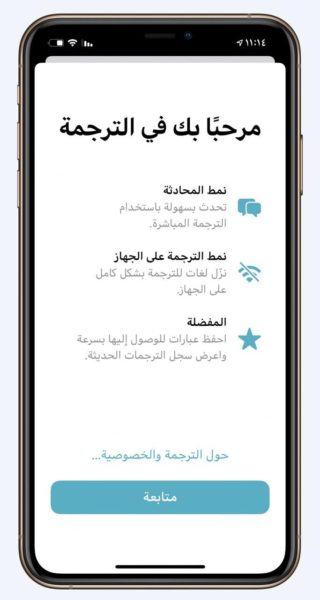
Wenn Sie die Anwendung zum ersten Mal verwenden, werden Sie feststellen, dass die Standardanwendungssprache Englisch und Spanisch ist. Um die Sprache in Arabisch zu ändern, drücken Sie die spanische oder englische Sprache und wählen Sie dann die arabische Sprache aus der Liste aus.
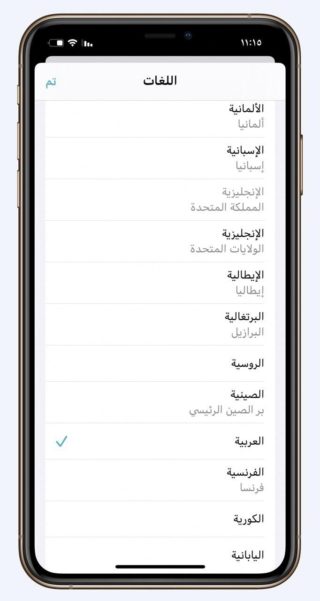
Klicken Sie zum Übersetzen auf das leere weiße Übersetzungsfenster. Daraufhin wird die Tastatur geöffnet und nach Eingabe der zu übersetzenden Phrase. Klicken und tippen Sie auf Los oder Los.
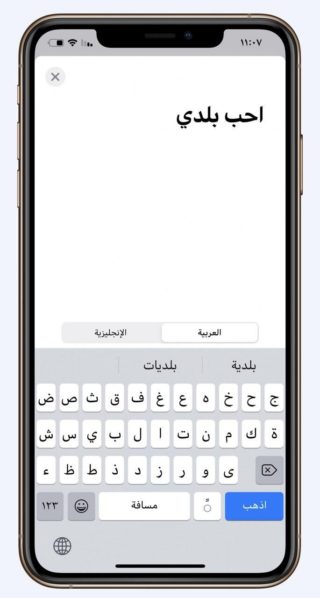
Die Übersetzungs-App bietet insgesamt 11 Sprachen zum Übersetzen. Wenn Sie in eine andere Sprache als Arabisch übersetzen möchten, klicken Sie einfach auf die Sprache. Daraufhin wird eine Liste mit 11 Sprachen angezeigt, aus denen Sie auswählen können.
Übersetzen mit Sprache in der Apple Translate App
Neben der Eingabe von Wörtern oder Phrasen können Sie mit dem Übersetzungsdienst in iOS 14 auch Wörter und Phrasen aussprechen. Um Sprache zu übersetzen, tippen Sie einfach auf das Mikrofonsymbol am unteren Bildschirmrand und beginnen Sie zu sprechen. Die App wartet, bis das Sprechen beendet ist, und erstellt dann automatisch die Untertitel, ohne dass Sie auf etwas klicken müssen.

Wenn Sie Englisch und Arabisch als Ihre beiden Sprachen auswählen, erkennt die App jede dieser Sprachen automatisch. Mit anderen Worten, es ist nicht erforderlich, Arabisch als erste Sprache und Englisch als zweite Sprache anzugeben, wenn Sie vom gesprochenen Arabisch ins Englische übersetzen möchten. Die App erkennt automatisch, was gesprochen wird, erkennt jedoch nicht automatisch die Sprache, die Sie nicht ausgewählt haben.
Lesen Sie den übersetzten Text

Ein weiteres großartiges Feature der Übersetzungs-App ist, dass die App den Text in beiden Sprachen lesen kann, indem Sie die Wiedergabetaste unter dem Text drücken. Wenn Sie auf Arabisch schreiben, um ins Englische zu übersetzen, wird der englische Text ausgesprochen. Und wenn Sie vom Englischen ins Arabische übersetzen, wird das Arabische ausgesprochen. Dies ist ohne Zweifel ideal, um Sprachen zu lernen und sie richtig auszusprechen.
So setzen Sie Lesezeichen und überprüfen die Übersetzung
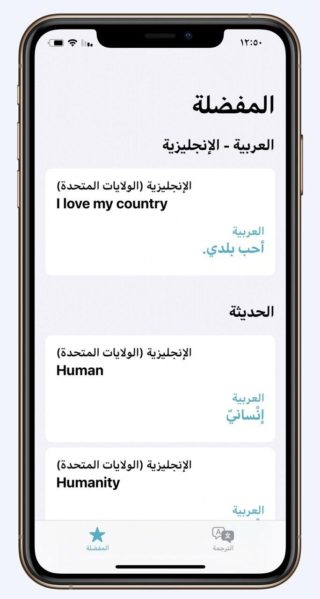
Das Obige behandelt die Grundlagen der Übersetzung, aber es gibt noch einige andere hilfreiche Funktionen, die es wert sind, erwähnt zu werden.
Der Erste, Es enthält Favoriten, mit denen Sie bestimmte Übersetzungen speichern können, um später darauf zurückgreifen zu können. Nach der Übersetzung der Phrase können Sie die Übersetzung als Favorit speichern, indem Sie auf das Sternsymbol unten im Übersetzungsfenster klicken.
Sie können dann Ihre gespeicherten Favoriten anzeigen, indem Sie unten auf dem Bildschirm auf die Registerkarte "Favoriten" "Sternzeichen" klicken. Wie bereits erwähnt, werden auf dieser Registerkarte auch frühere, nicht gespeicherte Übersetzungen im Abschnitt "Zuletzt verwendet" angezeigt. Klicken Sie auf die Übersetzung im Abschnitt "Zuletzt verwendet" und dann auf das Sternsymbol. Sie können sie auch zu Ihren Favoriten hinzufügen.

Sie können auf eines der Wörter im Text klicken, um weitere Details zu sehen und zu erfahren, wie sie ausgesprochen werden, ob im britischen oder amerikanischen Englisch, wobei die phonetische Transkription angezeigt wird.

Sie können Definitionen von Wörtern in einer übersetzten Phrase auch anzeigen, indem Sie auf das Wörterbuchsymbol unten im Übersetzungsfenster klicken. Sobald Sie auf das Wörterbuch klicken, berühren Sie einfach ein beliebiges Wort und Sie sehen die phonetische Beschreibung, wie es richtig ausgesprochen wird, seine Bedeutung, seine Ableitungen und seine gesamte Definition. Diese sind nützlich, wenn Sie mehr Klarheit über die Bedeutung jedes Wortes aus einer übersetzten Phrase erhalten möchten. Dies ist auch nützlich, wenn Sie versuchen, eine Fremdsprache zu lernen und sich Notizen machen möchten. Siehe das folgende Bild.
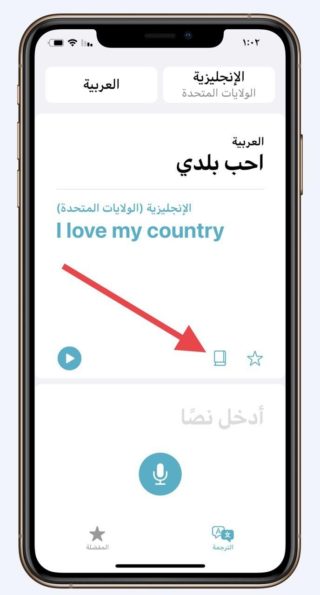
Um das übersetzte Wort oder den übersetzten Text zu löschen, streichen Sie einfach von links nach rechts. Es werden zwei Optionen für Sie angezeigt: Löschen oder Hinzufügen zu Favoriten.

Die Übersetzungs-App wurde versehentlich gelöscht
Wenn die Übersetzungsanwendung aufgetreten ist und Sie sie wie alle anderen Standardanwendungen von Apple erneut wiederherstellen möchten, können Sie sie im Anwendungsspeicher suchen. Sie sind jedoch etwas verwirrt, wenn Sie das Suchwort nicht richtig eingeben. Wenn Sie beispielsweise die Übersetzungsanwendung geschrieben haben, werden Ihnen viele andere Anwendungen als die Apple-Anwendung angezeigt. Um die Apple Translate-Anwendung speziell herunterzuladen, müssen Sie den Ausdruck "Apple-Übersetzer" schreiben und das folgende Bild ausfüllen.


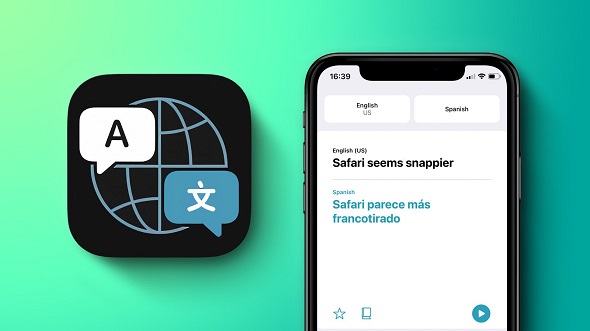

Ich wünschte, sie hätten es aufgegeben, das iPhone über das Telefonnetz anstatt über das WLAN zu aktualisieren
Bitte fügen Sie die Kamera für die Übersetzung von Apple hinzu
Vielen Dank für Ihre großartigen Bemühungen und Dienstleistungen
شكرا
Wie kann ich mit Yvonne Islam weitermachen?
Laden Sie die Islam iPhone-Anwendung aus dem Apple Store herunter
Oben Beschreibung ausgezeichnete Anwendung, hohe Leistung und einfach zu bedienen ... Vielen Dank, Apple
Wir alle nutzen Ihre Entscheidungen, um ein Programm zu erklären oder zu zeigen, das Gott Ihnen aus seinem Wissen gegeben hat
Riesige und ausgezeichnete App zu verwenden
Vielen Dank für diesen Artikel, aber bevor Sie diese App herunterladen, wissen Sie, dass ich ein iPhone XNUMX Plus habe
Die App ist super und alles
Die Art und Weise, wie die Übersetzung kopiert wird, hat mir nicht gefallen, da ich sie selbst auswählen und kopieren muss
Google zeichnet sich in diesem Punkt aus
Nicht ausgereift genug und ich bevorzuge Google Übersetzer, da er reibungslos und einfach zu bedienen ist und einige Funktionen enthält, die in Apple Übersetzer nicht enthalten sind.
Versuchen Sie es selbst herunterzuladen
Das Übersetzungsprogramm wurde nicht auf das iPad heruntergeladen. Warum?
In der ersten Erfahrung, Apple zu übersetzen und der einfachste Weg, Katze zu schreiben, wurde es durch Computerhilfe übersetzt.
Übersetzen Sie es als Abkürzung für jeden Fehler im einfachsten Test Hahaha
Friede, Barmherzigkeit und Segen Gottes
Wenn Sie die Übersetzung meinen, senden Sie sie bitte
Jedes Programm, mein Bruder
Warum wurde das Programm nicht auf dem iPad angezeigt?
bitte
Vielen Dank für die Antwort und meine Grüße an alle
Er hat immer unter meinen Kommentar geschrieben, dass er überprüft wird, und ich wusste danach nichts mehr
Wir alle machen das, wenn wir schreiben
Wer auch immer Sie schreiben, sehen Sie den Artikel und kehren Sie zu ihm zurück, und Sie bekommen ihn
Friede sei mit dir. Ich weiß es nicht. Leider erhalte ich keine Antwort, wenn mir eine Frage gestellt wird, warum ????
Friede sei mit dir und Gottes Barmherzigkeit und Segen sei mit dir
Bevorzugen Sie, was Ihre Frage ist
Ehrlich gesagt verlasse ich mich schon seit vielen Jahren auf Google Translate, aber nachdem ich die wunderbaren Fähigkeiten dieser Anwendung und ihre Fähigkeit, auch verschiedene arabische Dialekte anzuhören, gesehen habe, wurde Google Translate sofort gelöscht.
Ist es im iPad 😕😕😕😕😕😕😕😕😕😕😕😕😕😕
Die Bewerbung ist erforderlich
Aber ich hatte gehofft, dass es eine Übersetzung von Bildern (Scannen von Bildern) gibt, wie es in Google ist
Ich hoffe, Sie finden eine Möglichkeit, Kommentare schneller anzuzeigen, ohne sie herunterladen zu müssen
Probieren Sie es aus, so Gott will
Ich hörte Lob für ihn, so Gott will, dass er es verdient
Vielen Dank
Ein guter Übersetzer, als Start von Apple, und wir hoffen, dass sie Verknüpfungen außerhalb der Anwendung aus der Liste der Anwendung einfügen, z. B. Google Übersetzer.
Ja, mit Apple Translator habe ich die Funktion (Einfügen und Übersetzen) außerhalb der Anwendung verpasst
Tatsächlich verdient die Anwendung nicht einmal all diese Erklärung, da sie sehr schlecht ist und jede andere Anwendung, die ich gefunden habe, besser ist als sie. Ich verwende häufig Übersetzungen, daher habe ich den Unterschied gespürt. Ehrlich gesagt, Sie können sie nicht mit Google Translate vergleichen Zum Beispiel. Die Übersetzung ist ungenau und die Übersetzung der Stimme ist sehr langsam
Weil ich Apple Übersetzer ausprobiert habe
Aber ich sah seinen Tweet, der den Unterschied zwischen ihm und Google Translate erklärte
Der Apple-Übersetzer war insofern überlegen, als er kontextabhängig übersetzte und keine wörtliche Übersetzung, die das Fest beantworten würde
Unter den im Tweet erwähnten ist zum Beispiel die Übersetzung: "Ich gratuliere Ihnen."
Google übersetzte es als Glückwunsch und wirklich gesegnet! Der Apple-Übersetzer wird nur als Name übersetzt, und dies ist korrekt
Sie wissen es offensichtlich nicht
Ungenaue Übersetzung von Ihrem Großvater? 😳
Sie können weiterhin auf das Wort drücken, und es wird ein vollständiges Wörterbuch angezeigt, in dem das Wort ausführlich erläutert wird
Aber Yvon Aslam erwähnte den Punkt nicht
Ausgezeichnet Möge Gott Ihnen Wellness geben 🌹
Ich war schockiert von diesem Übersetzer
Erstens enthält es nicht die türkische Sprache
Zweitens wusste ich nicht, wie man aus Safari übersetzt
Auch ist es nicht in den Freigabeoptionen, wenn ich einen Text auswähle
Also habe ich es direkt gelöscht und Google Translate wiederhergestellt. Es übertrifft diesen Übersetzer um viele, viele Dinge
Wenn Sie eine fremde Safari-Seite öffnen, gehen Sie zu den Buchstaben Aa und klicken Sie darauf. Sie werden feststellen, dass die Schaltfläche für die Seitenübersetzung vorhanden ist und es sich um eine professionelle Sofortübersetzung handelt
Die Übersetzung ist sehr schlecht
Es gibt nicht die richtige Bedeutung von Arabisch für Englisch
Was ist die Übersetzungsmethode in Safari?
Danke für diese Information
Sie können Sprachen herunterladen, wenn kein Internet verfügbar ist
Friede sei mit dir. Wenn du einen Akku in einem Apple Store kaufen willst, musst du ihn einzeln verwenden?
Leider funktioniert es nur durch die Kommunikation mit dem Netz
Im Gegensatz zu dem, was sie sagten, funktioniert die Anwendung ohne das Netz
️
Sie können die Offline-Nutzung des Programms aktivieren, wenn Sie die Wörterbücher offline herunterladen, indem Sie auf „Übersetzer einstellen“ gehen und dann den Gerätemodus wählen. Sie werden dann aufgefordert, die Wörterbücher herunterzuladen.
Sie laden die gewünschte Sprache herunter
Scrollen Sie beim Hinzufügen einer Sprache nach unten und Sie erhalten die Option, eine Sprache für die Verwendung ohne Internet herunterzuladen
Ich habe die App heute aktualisiert, iOS 14, und ohne das Telefon zu benutzen, habe ich festgestellt, dass der Akku leer ist, was XNUMX% bedeutet. Ich habe XNUMX% gefunden. Reply Bitte antworten und informieren
Möge Gott Ihnen helfen. Ich bin der Beste, der mich verlassen hat. Was passiert ist, ist, dass dieses Problem mit der Batterie zusammenhängt. Ich habe Angst vor dem neuesten Stand und war an der Entladung der Batterie beteiligt, weil ich mehr als jede andere Funktion bei der Modernisierung habe.
Ich weiß es nicht, aber ich habe eine Verbesserung der Batterie gespürt
Am ersten Tag endete der Ladevorgang schnell, aber dann war er abgeschlossen
Mein Telefon ist iPhone 8 Plus
Diese sind zuvor bei Apple verfügbar, indem Sie das iPhone nach dem Herunterladen der erforderlichen Wörterbücher durchsuchen. Es fehlte jedoch der hörbare Ton.
Die Anwendung muss entwickelt werden, um ein echter Konkurrent zu anderen Anwendungen zu sein.
Leider entsprach es nicht unseren Erwartungen.
Ich hätte mir gewünscht, dass Apple eine einzigartige Ergänzung entwickelt hätte, etwa das Vorlesen von Sätzen in Wörterbüchern mit einer echten menschlichen Stimme, nicht mit einer Maschine.
Wie für die Erklärung der Wörter und die Methode, den Ton in ihnen auszusprechen.
Danke .
Ausgezeichnet 👌
Gut gemacht
Wunderbarer Artikel, möge Gott Sie segnen ... Kann ich den Anwendungslink im App Store hinzufügen?
Anwendungslink
Danke, und Gott segne dich 👍🌹💐
Vielen Dank an Yvonne Islam für diese angemessene Erklärung, aber die Übersetzung der Kamera ist in dieser Anwendung trotz ihrer Bedeutung nicht verfügbar
Wir hoffen, dass die Übersetzung in den nächsten Updates in Apple entwickelt und auf ein professionelleres Niveau übertragen wird, sobald Apple zurückkehrt
Ist die Anwendung auf dem iPad oder für das iPhone?
Ich suchte nach ihm und fand ihn nicht
Leider für das iPhone
Wir hoffen, dass die Anwendung in Zukunft weiter aktualisiert wird
Das Programm ist schlecht in der Übersetzung vom Englischen oder vom Arabischen ins Russische
Viele Wörter sind in diesem Programm nicht vorhanden. Ich habe das Programm im Vergleich zu Google Übersetzer verwendet. Aufgrund der Erfahrung von 5 Tagen hat mir das Apple-Programm bei vielen Wörtern nicht geholfen. Dies dient nur zur Information
Die Anwendung befindet sich auf dem iPad
Ich konnte die Anwendung nicht finden. Ist sie in einem bestimmten Geschäft vorhanden?
Bitte fügen Sie den Anwendungslink hinzu
Senden Sie Ihre Nummer als Links in den Kommentaren
Anwendungslink
Es wird nicht normal 😊
Es gibt Neuigkeiten, die besagen, dass die intelligente wörtliche Übersetzung besser ist als Google. Können wir über dieses Thema sprechen?
Danke für die Erklärung
Wo ist die Übersetzung, die sie gesagt haben, um zur Safari zu gehen ... ??????
Wie lösche ich frühere Audioübersetzungen in der Anwendung?
Sie sagten über die Anwendung, die Websites übersetzt, aber ich sehe kein Symbol für die Anwendung in Safari
Wer die Methode kennt, wird uns sagen, möge Gott Sie belohnen
Ich habe die gleiche Geschichte
Antwort auf @thatsafaroooooooooooooooooodooooooood
Das Problem ist, dass die Anwendung im iPadOS 14-System nicht unterstützt wird, zumindest jetzt nicht. Ist dies beabsichtigt, z. B. der Taschenrechner und die Gesundheitsanwendung, oder wird sie in Zukunft unterstützt? Gibt es Möglichkeiten, es zu installieren?
Sooooooooooooooooow
Sehr nützliche Informationen
Die Anwendung ist großartig, aber leider fehlen einige Sprachen, die wesentlich geworden sind
Vielen Dank für Ihre freundlichen Bemühungen
Aber es gibt keine türkische Sprache. Wie möchte ich die türkische Sprache einstecken?
Laden Sie die App gboard-the-google-keyboard herunter
Es gibt weder ein Übersetzersymbol in Safari noch in den Optionen für die Schaltfläche "Teilen" !!!
ممتاز
Danke für die Auskunft